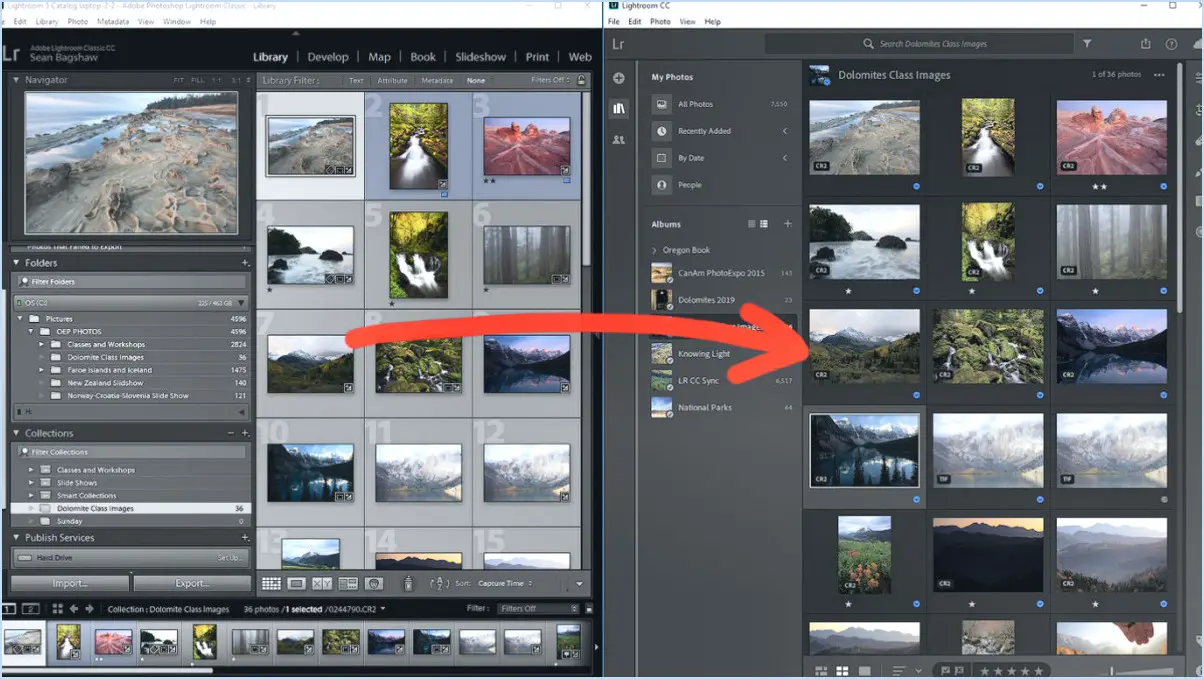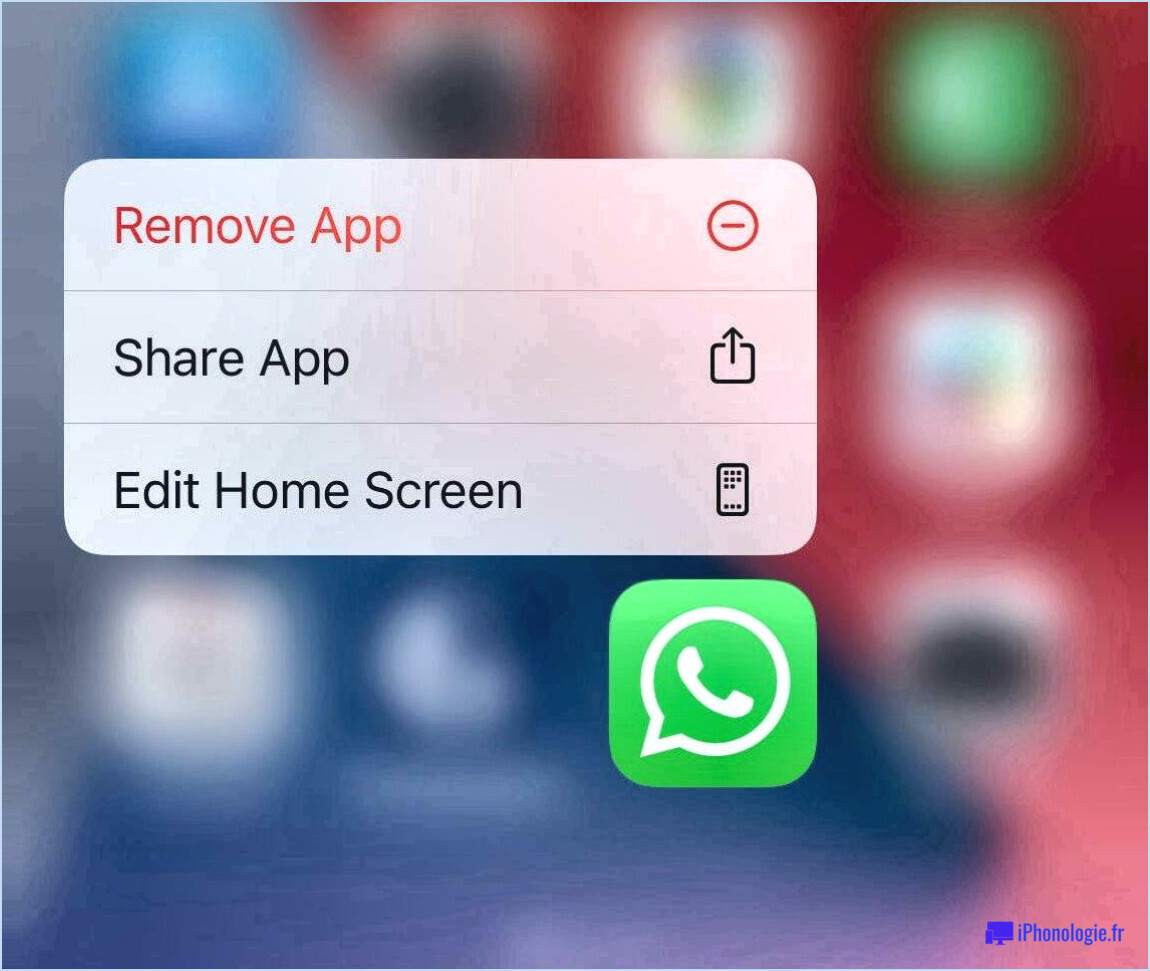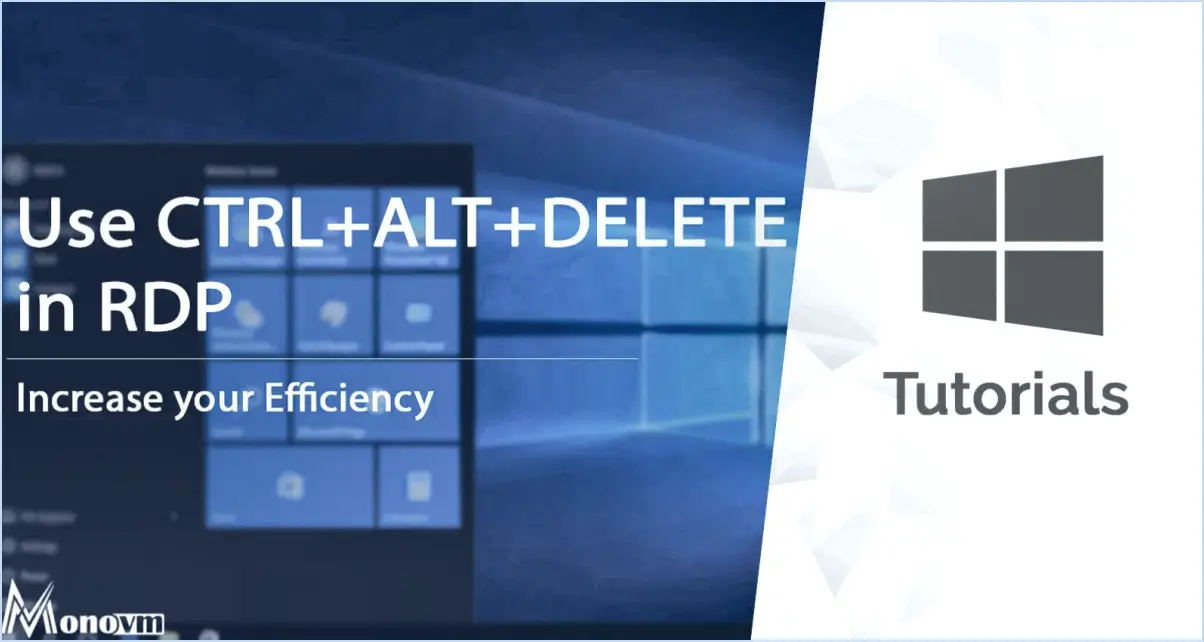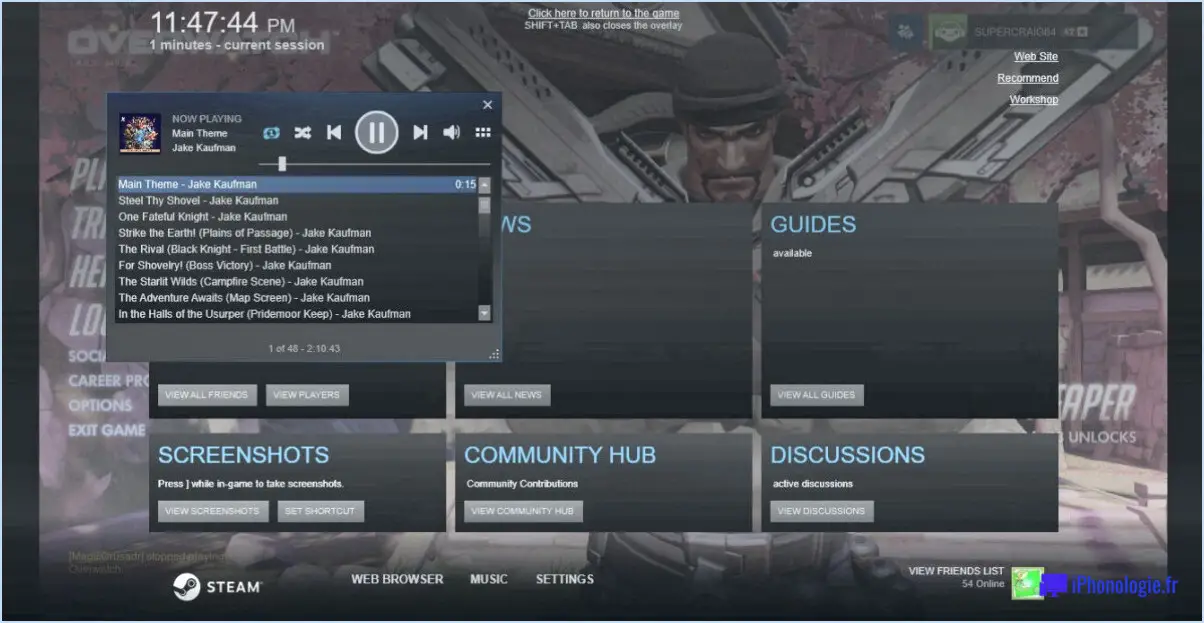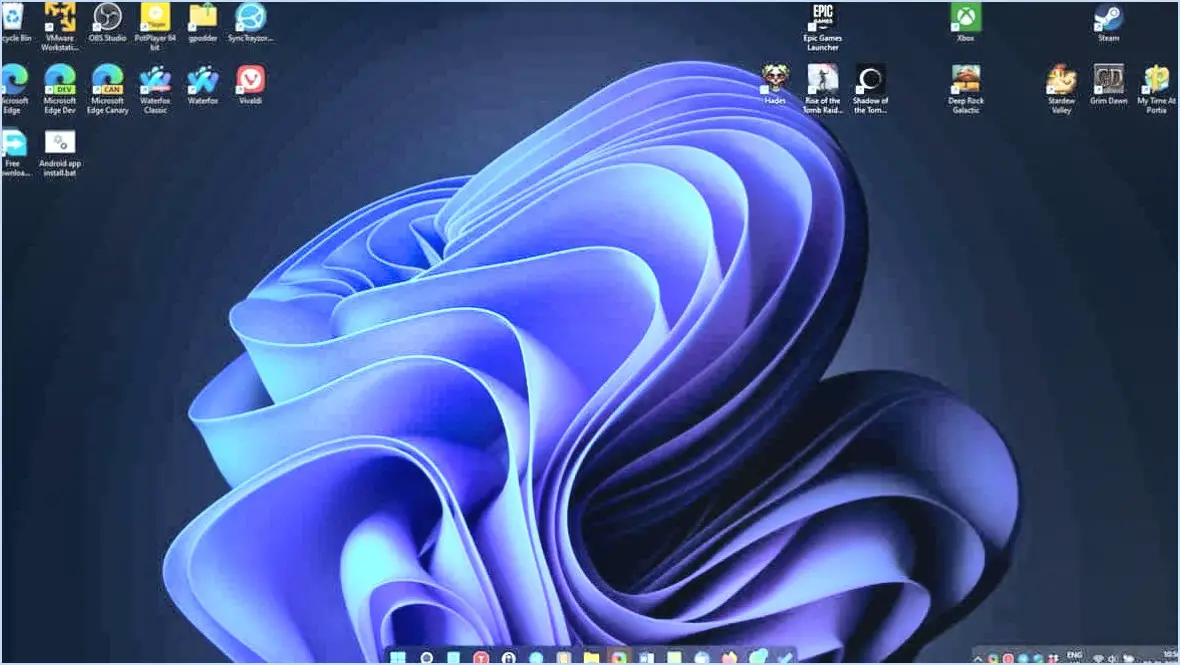Comment utiliser grammarly sur iphone?
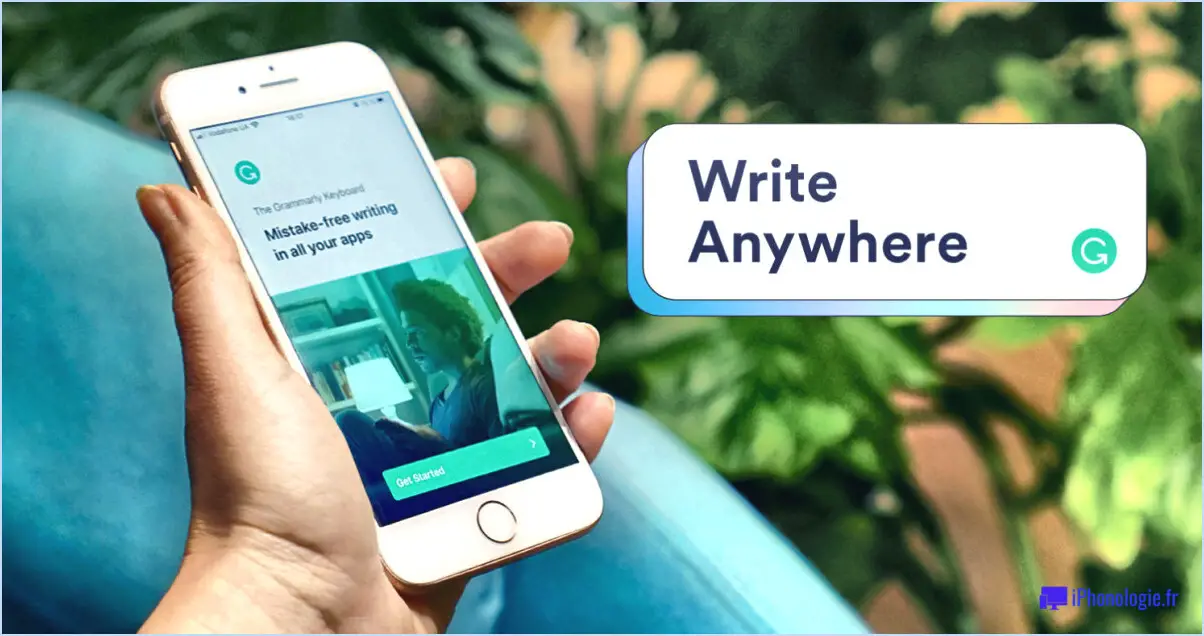
Pour utiliser Grammarly sur votre iPhone vous avez trois possibilités : télécharger l'application, accéder à l'application web ou utiliser l'extension clavier.
- L'application Grammarly: Vous pouvez commencer par télécharger l'application Grammarly sur l'App Store. Il vous suffit de rechercher "Grammarly" dans l'App Store, de cliquer sur l'application et de cliquer sur le bouton "Obtenir" pour l'installer sur votre iPhone. Une fois installée, vous pouvez ouvrir l'application et vous connecter à votre compte Grammarly ou en créer un nouveau. L'application offre une interface conviviale et diverses fonctionnalités telles que la vérification de la grammaire, de l'orthographe, de la ponctuation et des erreurs de style dans vos écrits.
- Grammarly Web App: Si vous préférez utiliser Grammarly dans votre navigateur sur l'iPhone, vous pouvez le faire en en accédant à l'application web Grammarly. Lancez Safari ou tout autre navigateur web sur votre iPhone, naviguez vers le site web de Grammarly et connectez-vous à votre compte. L'application web offre des fonctionnalités similaires à celles de l'application mobile et constitue une excellente option si vous ne souhaitez pas installer une autre application sur votre appareil.
- Extension clavier Grammarly: Pour une expérience plus intégrée, vous pouvez activer l'extension clavier Grammarly sur votre iPhone. Pour ce faire, allez dans les réglages de votre iPhone, puis touchez "Général" et "Clavier". Sélectionnez ensuite "Claviers", puis "Ajouter un nouveau clavier". Recherchez et choisissez "Grammarly" dans la liste des claviers disponibles. Après l'avoir ajouté, assurez-vous d'accorder les autorisations nécessaires et de basculer vers le clavier Grammarly lorsque vous tapez dans n'importe quelle application.
Grâce à ces méthodes, vous pouvez utiliser efficacement Grammarly pour améliorer vos compétences en matière d'écriture et de communication sur votre iPhone. Que vous préfériez l'application dédiée, l'application Web ou l'extension clavier, les puissantes fonctionnalités de Grammarly vous aideront à écrire avec confiance et clarté.
Comment utiliser Grammarly sur Chrome?
Pour utiliser Grammarly sur Chrome, installez l'extension Grammarly. Après l'installation, un Grammarly apparaîtra dans le coin supérieur droit de votre navigateur Chrome. Pour commencer à utiliser Grammarly, cliquez sur l'icône et commencez à taper. L'outil vérifiera automatiquement votre grammaire et votre orthographe au fur et à mesure que vous tapez, en vous proposant des suggestions et des corrections en temps réel. Il peut vous aider à repérer les erreurs, à améliorer la structure des phrases et à renforcer la clarté générale de vos écrits. Que vous rédigiez des courriels, travailliez sur des documents ou vous engagiez dans toute autre activité textuelle sur Chrome, Grammarly peut être un compagnon précieux pour vous assurer que votre écriture est soignée et exempte d'erreurs.
Comment installer Grammarly sur Windows 10?
Pour installer Grammarly sur Windows 10, visitez le site Web de Grammarly et cliquez sur le bouton "Télécharger Grammarly". Choisissez l'option "Windows" et cliquez sur "Télécharger". Une fois le téléchargement terminé, exécutez le programme d'installation et suivre les instructions pour achever le processus d'installation.
Puis-je utiliser Grammarly sans l'ajouter à Chrome?
Oui, vous pouvez utiliser Grammarly sans l'ajouter à Chrome. Il propose un éditeur web autonome et une application de bureau qui vous permet de vérifier vos écrits sans avoir besoin de l'installer en tant qu'extension Chrome. Cependant, ajouter Grammarly à Chrome améliore sa fonctionnalité en fournissant des suggestions en temps réel pendant que vous tapez dans diverses plateformes en ligne telles que les courriels, les médias sociaux et Google Docs. Pour maximiser les avantages de Grammarly, pensez à ajouter l'extension à votre navigateur Chrome.
Pourquoi Grammarly ne fonctionne-t-il pas dans Word?
Si Grammarly ne fonctionne pas dans Word, plusieurs raisons peuvent être à l'origine du problème. Tout d'abord, assurez-vous que vous avez installé le module complémentaire Grammarly pour Word, car il est nécessaire au bon fonctionnement de l'outil. Ensuite, si vous constatez que Grammarly ne fonctionne pas comme prévu, vérifiez si votre abonnement est actif et n'a pas expiré, car l'accès à certaines fonctionnalités peut être limité. Pour garantir des performances optimales, assurez-vous que vous utilisez la dernière version de Grammarly et que votre Microsoft Word est à jour. Si vous rencontrez encore des difficultés, n'hésitez pas à contacter notre équipe d'assistance dédiée pour obtenir de l'aide.
Grammarly est-il gratuit pour Windows?
Oui, Grammarly est gratuit pour Windows. Vous pouvez télécharger l'application à partir du Microsoft Store.
Grammarly vole-t-il des données?
Il n'y a aucune preuve que Grammarly vole des données. Cependant, l'entreprise a été critiquée pour la collecte de données sur les utilisateurs sans les divulguer de manière adéquate.
Grammarly ralentit-il votre ordinateur?
Sur la base de données vérifiées et d'expériences personnelles, Grammarly ne ralentit pas votre ordinateur de manière significative. De nombreux utilisateurs, dont moi-même, l'ont utilisé sans rencontrer de problèmes de performance. Il est conçu pour fonctionner efficacement en arrière-plan, fournissant des suggestions en temps réel sans causer de décalage notable. Grammaire est un outil précieux pour améliorer votre écriture sans compromettre la vitesse de votre ordinateur.